كيفية تغيير اسم مستخدم WordPress الخاص بك (3 طرق)
نشرت: 2019-07-08هل حاولت تغيير اسم مستخدم WordPress الخاص بك؟ يرى العديد من الأشخاص حقل اسم المستخدم باللون الرمادي ويعتقدون أنه مستحيل ، لكنه في الواقع ليس كذلك!
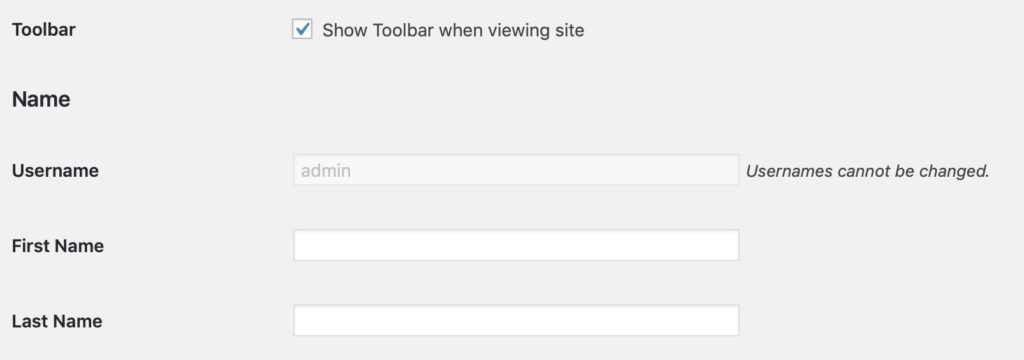
إذا كنت قد حاولت بالفعل تغيير اسم مستخدم WordPress بنفسك ، فربما لاحظت الرسالة "لا يمكن تغيير أسماء المستخدمين" بجوار حقل اسم المستخدم.
حسنًا ، إذا افترضت أن تغيير اسم المستخدم الخاص بك في WordPress أمر مستحيل بعد أن أخبرك WordPress أنه كان كذلك ، فسيكون ذلك مفهومًا.
ولكن ، مثل العديد من الأشياء الأخرى في الحياة ، هناك حل بديل. إنها مجرد مسألة معرفة مكان البحث للعثور عليه. لحسن الحظ ، إذا كنت تريد معرفة كيفية تغيير أسماء مستخدمي WordPress ، فقد وصلت إلى المكان الصحيح.
فيديو تعليمي
لا وقت للفيديو؟ تابع القراءة أدناه.
لماذا تريد تغيير اسم مستخدم WordPress الخاص بك؟
السبب الأول الذي قد يجعلك ترغب في تغيير اسم WordPress الخاص بك هو الأمان.
يخطئ الكثير من الأشخاص في اختيار اسم مستخدم بسيط ، أو اسم المستخدم الافتراضي "admin" ، مما يعني أن الحساب ضعيف. آخر شيء تريده هو أن يتمكن شخص ما من الوصول إلى حساب WordPress الخاص بك دون إذنك.
إليك بعض أسماء مستخدمي WordPress التي تريد تجنب استخدامها:
- مشرف
- ادم
- admin1
- جذر
- المستعمل
- الدعم
- اختبار
- إدارة
- مسؤول النظام
قد يتسبب هذا في الكثير من المشاكل الرئيسية لك ، لذا فإن امتلاك اسم مستخدم أكثر أمانًا يعد طريقة رائعة للمساعدة في منع ذلك.
ربما قررت تسليم حساب WordPress الخاص بك إلى مستخدم جديد ، في هذه الحالة ، ربما يريدون اسم المستخدم الخاص بهم. أو ربما تريد ببساطة اسم مستخدم يكون أكثر ملاءمة ويتناسب بشكل أفضل مع موضوع موقع الويب الخاص بك.
في أي من هذه السيناريوهات ، يمكنك اتباع أي من العمليات المذكورة أدناه لتغيير اسم مستخدم WordPress الخاص بك.
الطريقة الأولى: تغيير اسم المستخدم الخاص بك عن طريق حذفه وإنشاء اسم جديد
إذا كنت تريد أحد أسهل الطرق لتغيير اسم المستخدم الخاص بك هو WordPress ، فما عليك سوى حذف اسم المستخدم الحالي وإنشاء اسم جديد.
يعد هذا حلًا رائعًا لبرنامج WordPress الذي يمنعك من تغيير اسم المستخدم الخاص بك ، ومن السهل القيام به.
أولاً ، قم بإنشاء مستخدم WordPress جديد له دور المسؤول.
تأكد من استخدام عنوان بريد إلكتروني مختلف عن الذي استخدمته لإنشاء اسم المستخدم الأصلي. إذا كان لديك Gmail أو Google Apps ، فيمكنك القيام بذلك بسهولة عن طريق إضافة علامة زائد إلى عنوان بريدك الإلكتروني. لذا سيرسل [email protected] جميع رسائل البريد الإلكتروني إلى [email protected] لكن مواقع الويب ستعتقد أنه بريد إلكتروني جديد ولن تضطر إلى استخدام حساب بريد إلكتروني ثانٍ بالفعل.
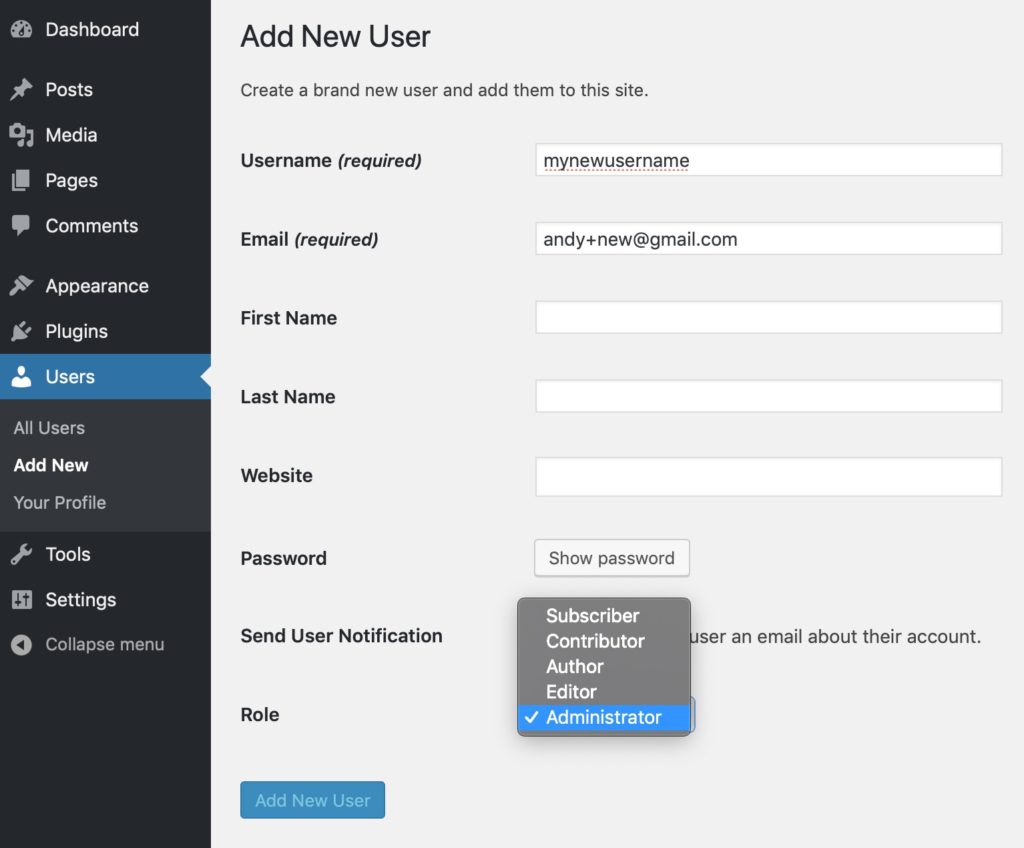
بعد ذلك ، قم بتسجيل الخروج من اسم المستخدم الحالي الخاص بك.
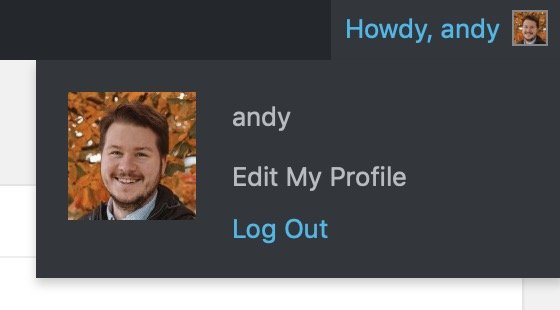
ثم قم بتسجيل الدخول مرة أخرى باستخدام اسم المستخدم الذي أنشأته للتو.

انقر فوق المستخدمين بعد تسجيل الدخول ، ثم انقر فوق حذف اسم المستخدم الموجود أسفل اسم المستخدم القديم الخاص بك.
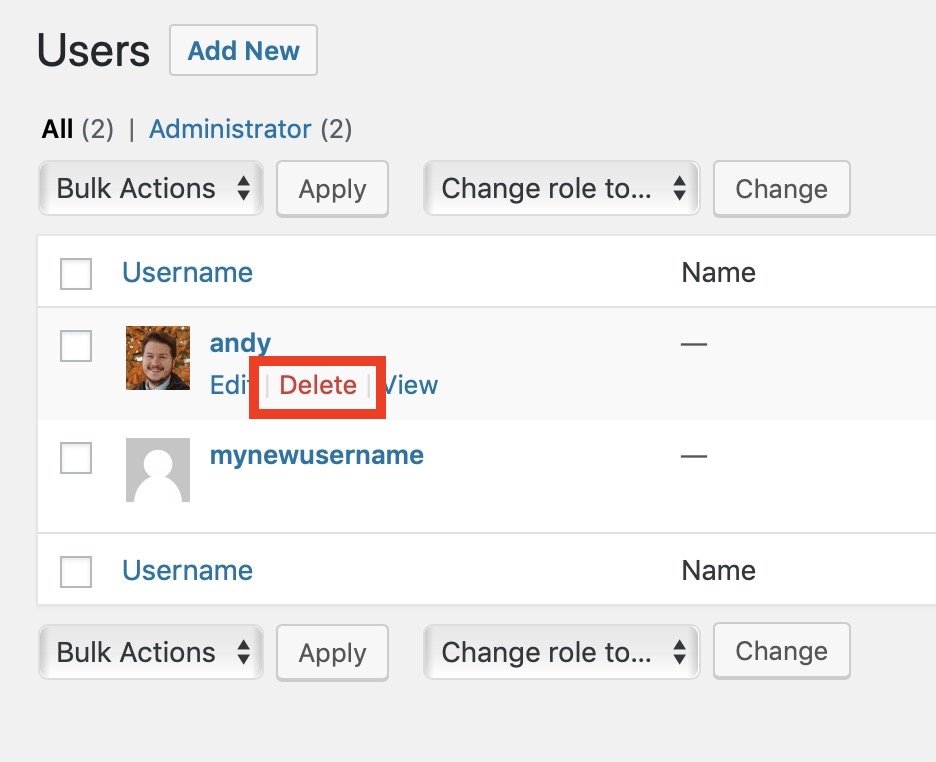
عند حذف مستخدم ، سيمنحك WordPress خيارًا لإسناد كل المحتوى إلى اسم المستخدم الذي أنشأته حديثًا. هذا مهم للغاية حتى لا تفقد أي محتوى عند الانتقال إلى اسم مستخدم جديد.

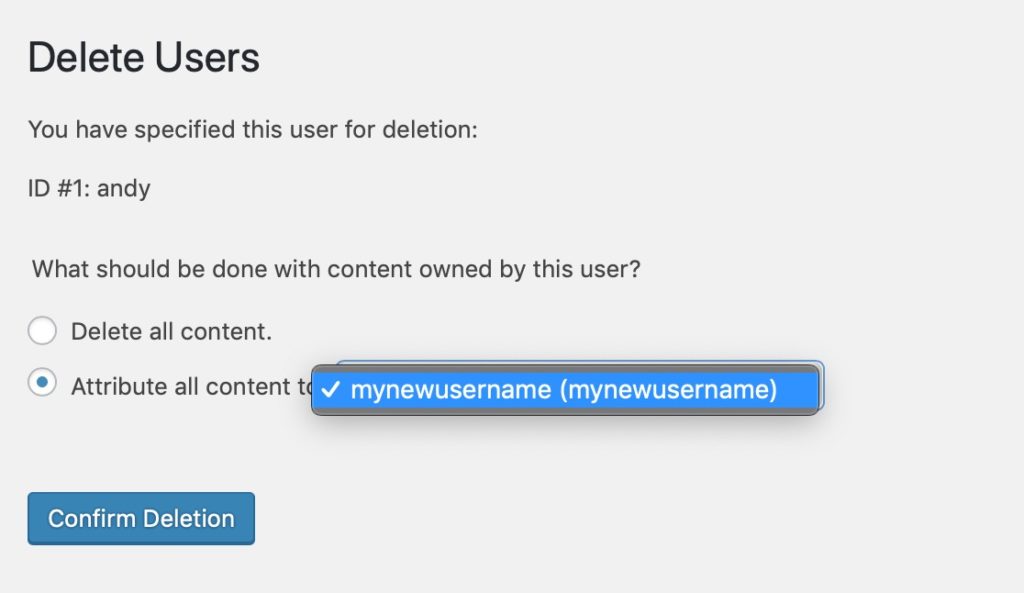
وبعد ذلك ، ستقوم بتسجيل الدخول باستخدام اسم المستخدم الجديد الخاص بك وسيختفي اسم مستخدم WordPress القديم تمامًا.
الطريقة 2: تغيير اسم المستخدم الخاص بك باستخدام البرنامج المساعد
إذا كنت لا ترغب في مواجهة مشكلة إنشاء حساب WordPress جديد ثم حذف حسابك القديم ، فلا تزال هناك خيارات يمكنك استخدامها. يمكنك معرفة كيفية تغيير اسم المستخدم في WordPress باستخدام مكون إضافي. ما البرنامج المساعد؟ المكوّن الإضافي السهل لمُحدِّث اسم المستخدم الذي يمكنك العثور عليه هنا على wordpress.org.
البرنامج المساعد مجاني وسهل الاستخدام للغاية. أولاً ، تقوم بتنزيل البرنامج المساعد وتثبيته. بعد ذلك ، انتقل إلى علامة تبويب قائمة المستخدمين وسترى "مغير اسم المستخدم".
في شاشة مغير اسم المستخدم ، سترى كل المستخدمين على موقعك مع زر لتغيير اسم المستخدم الخاص بهم.
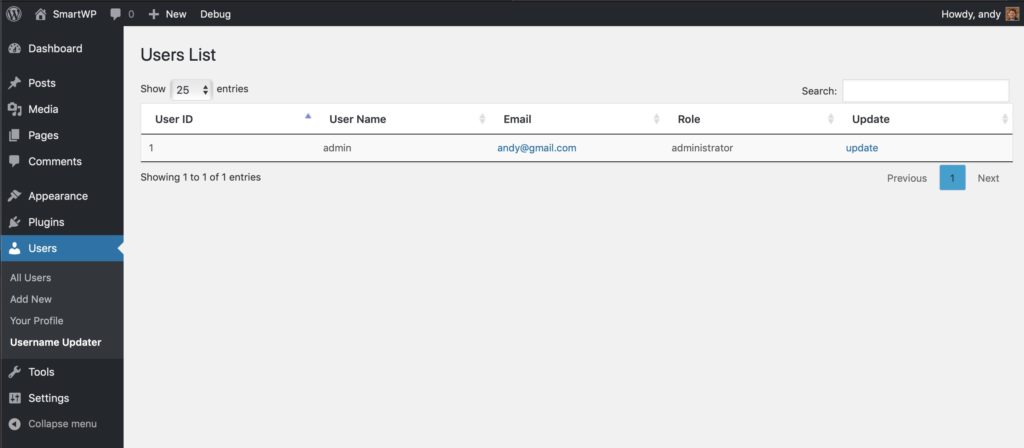
بعد النقر فوق تحديث ، يمكنك تغيير اسم المستخدم الخاص بأي شخص. حتى أنه يمنحك خيارًا إضافيًا لإرسال بريد إلكتروني إلى المستخدم يفيد بتغيير اسم المستخدم الخاص به وهو أمر مفيد إذا كان لديك الكثير من المستخدمين.
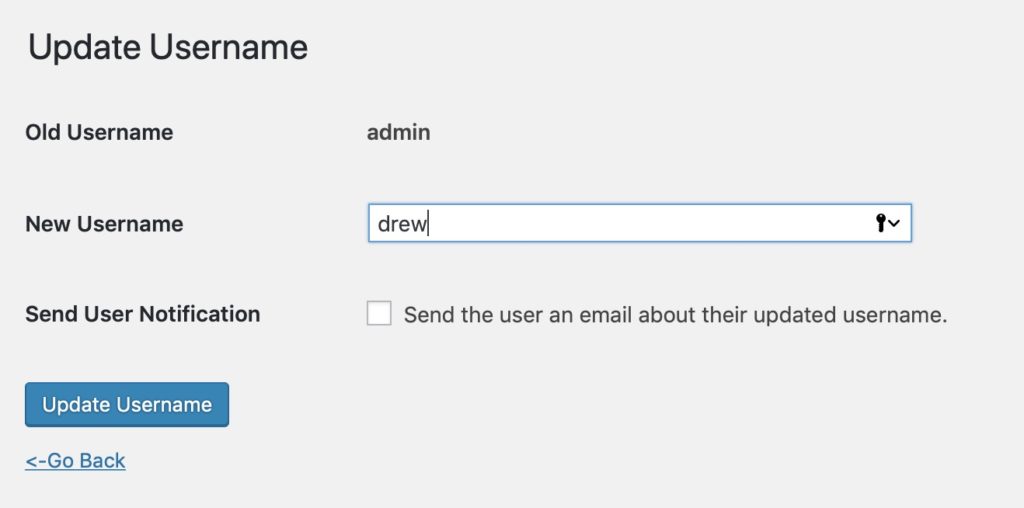
إذا قمت بتحديث اسم المستخدم الخاص بك ، فتأكد من تسجيل الخروج والعودة مرة أخرى بعد ذلك لرؤيته ساري المفعول بالكامل.
فقط للتوضيح ، هناك مكونات إضافية أخرى يمكنك استخدامها لتغيير اسم المستخدم الخاص بك بجانب Easy Username Updater.
ولكن ، غالبًا ما يُعتبر Easy Username Updater أفضل مكون إضافي لهذا الغرض ، ولسبب وجيه. تمت مراجعته جيدًا ، وهو سهل الاستخدام للغاية.
الطريقة الثالثة: تغيير اسم المستخدم الخاص بك باستخدام MySQL في phpMyAdmin
يعد استخدام phpMyAdmin طريقة أكثر تعقيدًا لتغيير اسم المستخدم الخاص بك في WordPress ، ولكن في بعض الحالات ، يكون هذا هو الخيار الوحيد المتبقي لك.
على سبيل المثال ، إذا نسيت اسم المستخدم وكلمة المرور الخاصين بك ، فلن تتمكن من الوصول إلى حسابك ، مما يعني أنه لا يمكنك استخدام مكون إضافي أو إنشاء اسم مستخدم جديد.
أنت مغلق تمامًا من مدونة WordPress الخاصة بك.
في هذه الحالة ، فإن استخدام phpMyAdmin هو خيارك الحقيقي الوحيد. يتضمن استخدام هذه الطريقة إجراء تغييرات على قاعدة بيانات WordPress الخاصة بك والتي لا ينصح بها بشكل عام.
ولكن ، مرة أخرى ، إذا لم يكن لديك خيارات أخرى ، فهذه مخاطرة ستضطر ببساطة إلى تحملها.
الخطوة الأولى في العملية هي تسجيل الدخول إلى cPanel الخاص بك والذي سيسمح لك بالوصول إلى phpMyAdmin (أرسل بريدًا إلكترونيًا إلى مضيف الويب الخاص بك لمعرفة ما إذا كان لديه حق الوصول إلى phpMyAdmin). ثم قم بالتمرير لأسفل إلى قسم قواعد البيانات وانقر فوق phpMyAdmin. من هناك ، ستحتاج إلى تحديد قاعدة البيانات التي تستضيف مدونتك أو موقع الويب الخاص بك.
انقر فوق wp_users ، ثم انقر فوق تعديل على اسم المستخدم الذي تريد تغييره. لاحظ أن بعض المكونات الإضافية للأمان تغير بادئة قاعدة البيانات الخاصة بك من wp_ إلى سلسلة عشوائية. ما عليك سوى البحث عن جدول في نهايته باسم "_users".
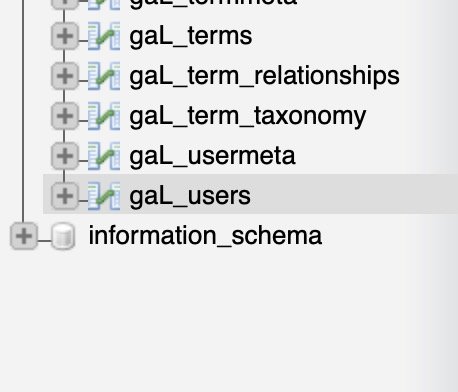
ثم قم بتغيير قيمة user_login إلى أي اسم مستخدم جديد تريده ، انقر فوق "انتقال" ثم تكون قد انتهيت.
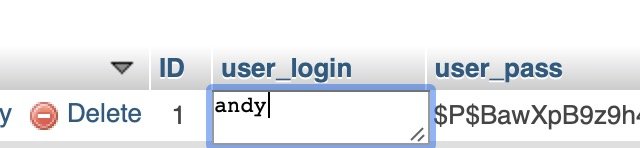
هذا كل ما في الامر.
في حين أن هذه هي أكثر الطرق تعقيدًا المذكورة هنا حول كيفية تغيير اسم المستخدم الخاص بك ، إلا أنها لا تزال عملية يجب أن يتمكن أي شخص من القيام بها دون الكثير من المتاعب.
امسح ملفات تعريف الارتباط عند محاولة تسجيل الدخول مرة أخرى لمنع حدوث أي مشكلات في هذا التغيير.
نأمل أن يحل هذا إحباطك في WordPress من تغيير أسماء المستخدمين.
إذا لم تنجح أي من هذه الأساليب لتغيير اسم مستخدم WordPress الخاص بك ، فأخبرنا بذلك في التعليقات ويمكننا مساعدتك.
